O que vou aprender nesse artigo?
Introdução ao Emacs:
Emacs é um editor de texto altamente extensível, criado em 1976 por Richard Stallman. Conhecido por sua profundidade e capacidade de personalização, Emacs é mais do que apenas um editor de texto: é uma plataforma completa para desenvolvimento de software, escrita, organização pessoal e muito mais.
Este artigo explorará as funcionalidades do Emacs, exemplos de uso e como você pode personalizá-lo para atender às suas necessidades específicas.
Instalação do Emacs:
https://www.gnu.org/software/emacs

Debian/Ubuntu e Derivados:
sudo apt update
sudo apt install emacs
Fedora:
sudo dnf install emacs
CentOS/RHEL;
sudo yum install emacs
Arch Linux:
sudo pacman -S emacs
openSUSE:
sudo zypper install emacs
Gentoo:
sudo emerge app-editors/emacs
Snap (Distribuições com suporte ao Snap):
sudo snap install emacs --classic
Navegação e Edição Básica:
Abrindo o Emacs:
Para iniciar o Emacs, simplesmente digite emacs no terminal. Você verá uma interface de usuário que consiste em várias partes: a barra de menus no topo, a área principal de edição e a linha de status na parte inferior.
Navegação
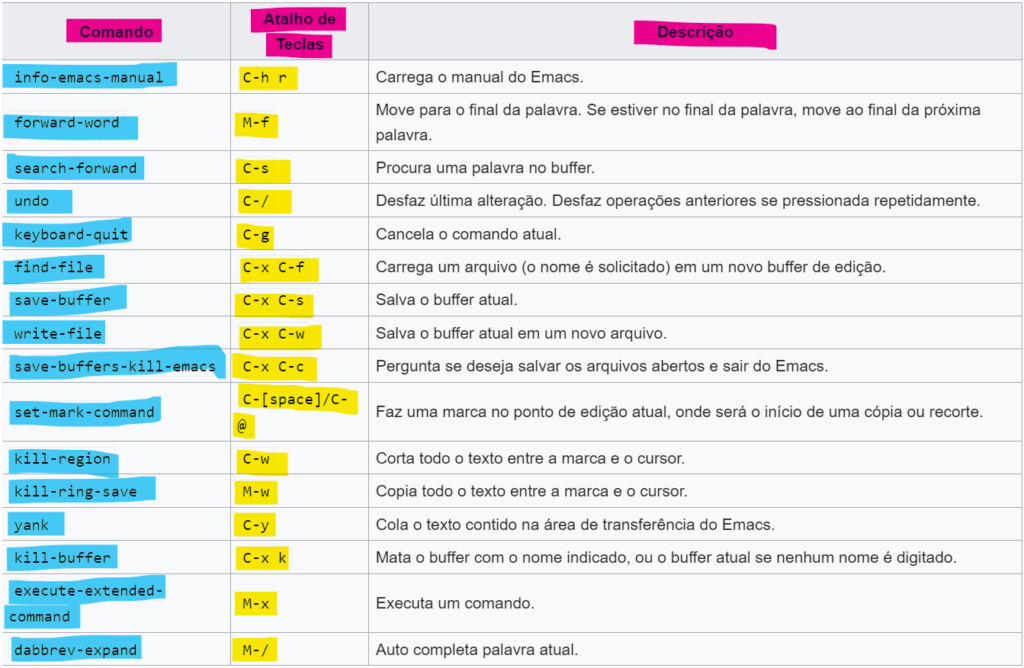
- Mover o cursor:
Ctrl+f: Move o cursor para frente (direita).Ctrl+b: Move o cursor para trás (esquerda).Ctrl+n: Move o cursor para a próxima linha (baixo).Ctrl+p: Move o cursor para a linha anterior (cima).Alt+<: Move o cursor para o início do buffer.Alt+>: Move o cursor para o fim do buffer.
Inserção e Edição de Texto:
- Inserir texto: Basta começar a digitar.
- Excluir texto:
Ctrl+d: Exclui o caractere sob o cursor.Alt+d: Exclui a palavra à frente do cursor.Ctrl+k: Exclui do cursor até o fim da linha.
- Copiar e Colar:
Ctrl+Space(ouCtrl+@): Inicia a seleção.Ctrl+w: Recorta a seleção.Alt+w: Copia a seleção.Ctrl+y: Cola a seleção (yank).
Salvar e Sair:
- Salvar o arquivo:
Ctrl+x Ctrl+s: Salva o arquivo atual.
- Salvar como:
Ctrl+x Ctrl+w: Salva o arquivo com um novo nome.
- Sair do Emacs:
Ctrl+x Ctrl+c: Sai do Emacs.
Funcionalidades Avançadas:
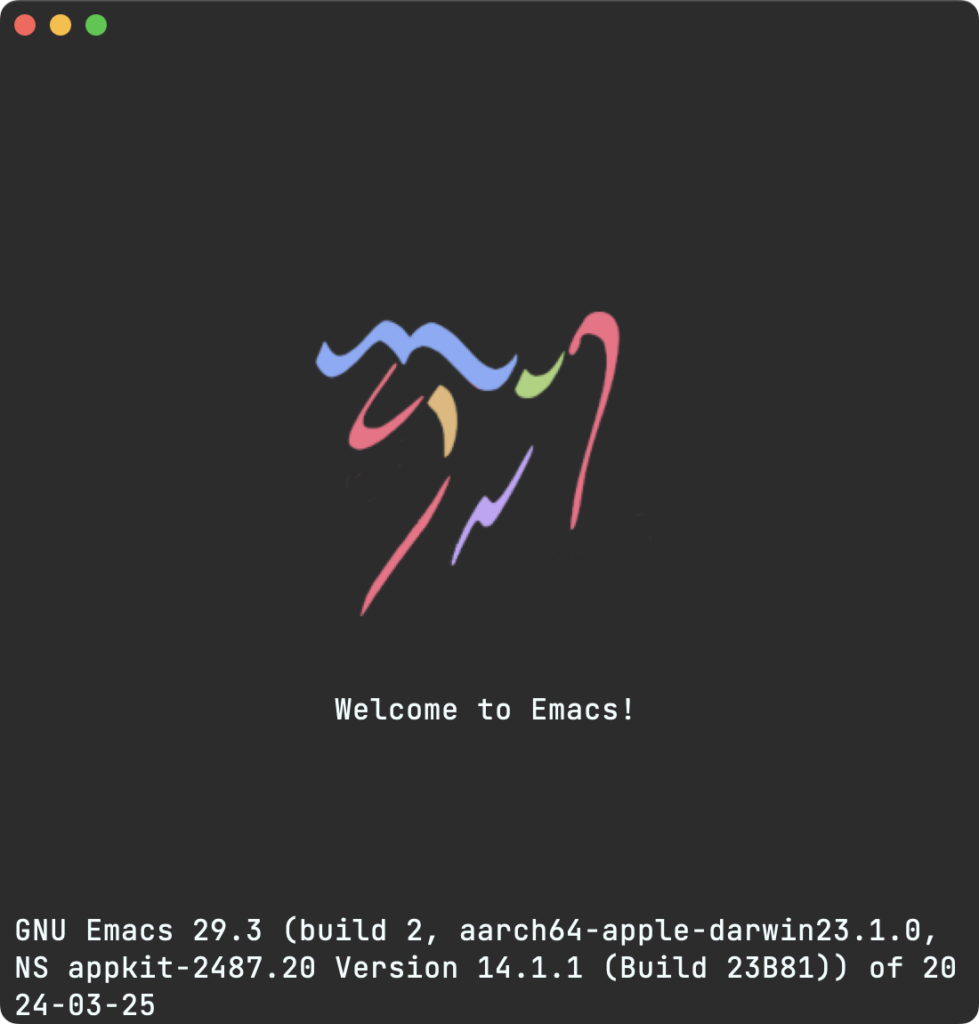
Modo de Maior:
Emacs usa “modos de maior” para adicionar funcionalidades específicas de contexto ao editor. Por exemplo:
- Modo de Programação: Emacs tem modos de maior para várias linguagens de programação, como Python, JavaScript, C, etc. Quando você abre um arquivo com uma dessas extensões, o Emacs ativa automaticamente o modo apropriado.
Para ativar manualmente um modo de maior, use M-x seguido do nome do modo, como python-mode.
Buffers e Janelas:
- Abrir um novo arquivo:
Ctrl+x Ctrl+f: Abre um arquivo ou cria um novo buffer.
- Alternar entre buffers:
Ctrl+x b: Alterna entre buffers.
- Fechar um buffer:
Ctrl+x k: Mata (fecha) o buffer atual.
- Dividir janelas:
Ctrl+x 2: Divide a janela horizontalmente.Ctrl+x 3: Divide a janela verticalmente.
- Fechar janela dividida:
Ctrl+x 0: Fecha a janela atual.Ctrl+x 1: Fecha todas as outras janelas.
Personalização com “.emacs” ou “init.el” :
Emacs é altamente personalizável através de seu arquivo de configuração, normalmente localizado em ~/.emacs ou ~/.emacs.d/init.el.
Exemplos de Configuração;
Aqui está um exemplo de configuração básica para o Emacs:
;; Desativa a tela de boas-vindas
(setq inhibit-startup-message t)
;; Ativa a numeração de linhas
(global-display-line-numbers-mode t)
;; Ativa o realce de sintaxe
(global-font-lock-mode t)
;; Configura o backup de arquivos
(setq backup-directory-alist `(("." . "~/.saves")))
(setq backup-by-copying t)
;; Ativa o modo de exibição de coluna
(column-number-mode t)
;; Instalação de pacotes via MELPA
(require 'package)
(setq package-archives '(("melpa" . "https://melpa.org/packages/")
("org" . "https://orgmode.org/elpa/")
("gnu" . "https://elpa.gnu.org/packages/")))
(package-initialize)
Plugins:
Emacs possui um rico ecossistema de plugins. O pacote use-package facilita a instalação e a configuração de plugins.
Exemplo de Instalação de Plugin:
Aqui está como instalar e configurar o use-package para gerenciar outros plugins:
;; Instalação e configuração do use-package
(unless (package-installed-p 'use-package)
(package-refresh-contents)
(package-install 'use-package))
(require 'use-package)
;; Exemplo de uso do use-package para instalar o Magit
(use-package magit
:ensure t
:bind ("C-x g" . magit-status))
Org Mode:
Org Mode é uma ferramenta poderosa dentro do Emacs para organização pessoal, gerenciamento de tarefas e documentação.
Exemplo de Uso do Org Mode:
Aqui está um exemplo básico de um arquivo Org:
* Tarefas
** TODO Comprar leite
** DONE Escrever artigo sobre Emacs
CLOSED: [2024-05-13 Mon]
Você pode ativar o Org Mode manualmente com M-x org-mode.
Conclusão 😀 !
Emacs é um editor de texto extremamente poderoso e flexível, capaz de atender às necessidades de usuários iniciantes e avançados. Sua capacidade de personalização, combinada com uma vasta coleção de modos e plugins, torna-o uma escolha robusta para qualquer tarefa de edição de texto, desenvolvimento de software e organização pessoal.
Este artigo foi preparado pela equipe do site deepwiki.com.br. Esperamos que todas as suas dúvidas sobre o uso do Emacs tenham sido esclarecidas. Se precisar de mais informações ou tiver outras questões, não hesite em visitar nosso site para mais recursos e suporte.
















